Importa File
Importare i file PART provenienti da altri programmi appartenenti alla rete Ed2K (Overnet, Edonkey, Emule)
A volte può capitare che si vuole portare i files part da un'altra directory o da un altro disco. eMule ha previsto questa feature che consente di importare i files part nella propria directory.
In alto avete la barra degli strumenti nella quale compaiono dodici icone:

se vi manca qualche icona cliccate di destro col mouse in qualsiasi posizione all' interno della Barra degli Strumenti, selezionate "Personalizza la Barra degli Strumenti", nella colonna di sinistra visualizzerete tutte le icone mancanti, selezionatele, cliccate Aggiungi e le vedrete passare nella colonna di destra (da dove col tasto Sposta su e Sposta giù potrete posizionarle dove ritenete più opportuno):
 |
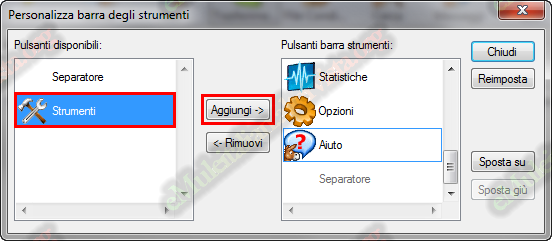 |
1. Andate su Strumenti --> Importa Download (eMule, eDonkey, Overnet) Si aprirà una finestra in cui dovete cliccare su Aggiungi File:
|
|
|
2. Scegliete la cartella dove ci sono i files part da trasferire, Emule vi chiederà se intendete cancellare i files part importati con successo. Se selezionate SI i files importati integralmente con successo nel programma eMule, verranno cancellati nella directory di partenza.
|
|
|
3. A questo punto, si aprirà una lista di files. A seconda della grandezza e della integrità dei files, del vostro processore e del vostro disco rigido, passerà un po' di tempo per il trasferimento dei dati

Nella colonna Stato leggerete:
COMPLETATI, significa che l'operazione ha avuto successo e che pertanto il file è stato aggiunto in trasferimenti.
CONVERSIONE IN CORSO, significa che il computer sta effettuando la conversione del file. Si prega di non interrompere l'operazione per non inficiare l'integrità del file.
IN CODA, significa che è posto in coda e che sta attendendo l'operazione.
ERRATO, significa che si sono verificati problemi tali da NON poter recuperare il file (magari date un'occhiata a questa guida per vedere se potete ripararlo).



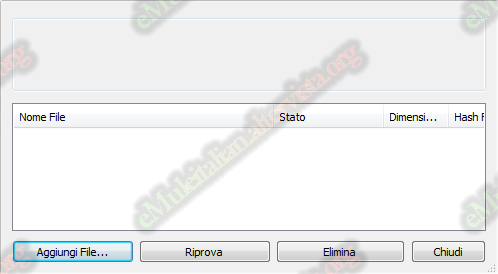


 © eMuleitalian 2014 / 2024
© eMuleitalian 2014 / 2024